Эта процедура совместима с любой версией не ниже 1.4. Для более старой версии, обратитесь за помощью на форум.

Пожалуйста, проверьте текущие Требования Piwigo. Обращаем внимание, если Ваша конфигурация Php/MySQL не соответствует, не продолжайте, так как процесс обновления не удастся.
Резервное копирование текущих таблиц
 3-5 минут
3-5 минут
Если Вы используете версию из семейства PhpWebGallery 1.7 или старше, то Вы можете использовать плагин DB Backup. В предыдущих релизах пользователи должны были проводить резервное копирование своих таблиц другими средствами, например, с phpMyAdmin.
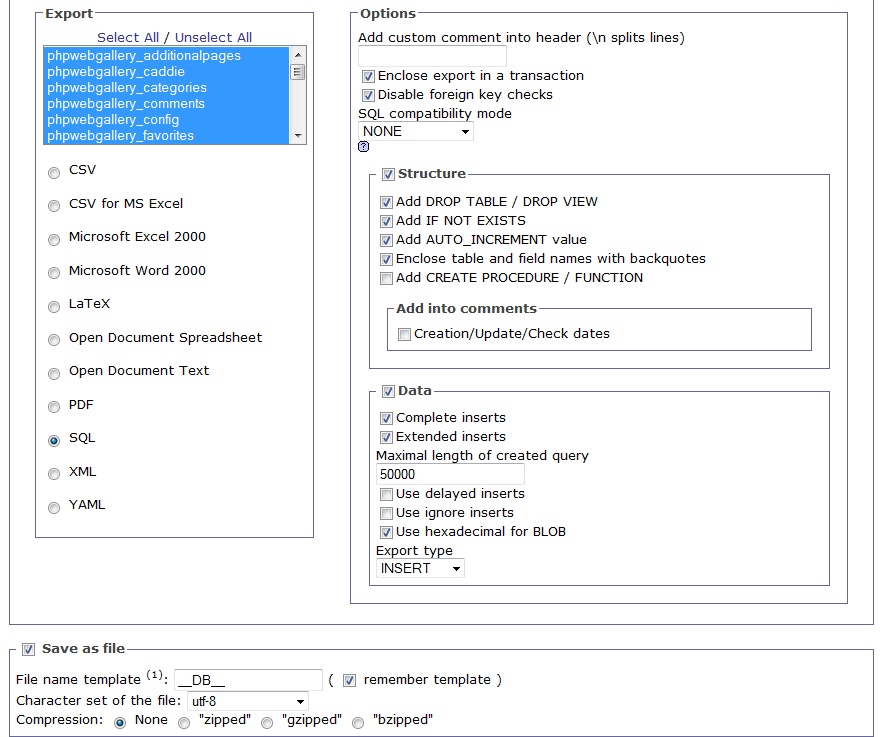
Рекомендованые опции PhpMyAdmin.
В любом случае, не забудьте проверить, что резервное копирование прошло полностью и успешно завершено (результат иногда усечен из-за ограничений сервера).

Наш совет: оставить пустым "Расширенные вставки" или уменьшить "Максимальную длину созданных запросов".
Если у Вас Piwigo 2.1 или старше, прорустите этот шаг.
Резервное копирование только выбранных или всех файлов
 5 минут
5 минут
Блокировка галереи
 1 минута
1 минута
Для Piwigo 2.3 или более ранней версии: Конфигурация-Главная-Блокировка галереи. Для Piwigo 2.4 и старше: Инструменты-Обслуживание.
Отныне пользователи любой галерейной версии, не являющиеся администраторвми, должны видеть что-то вроде: "Галерея заблокирована для обслуживания. Пожалуйста, загляните позже".
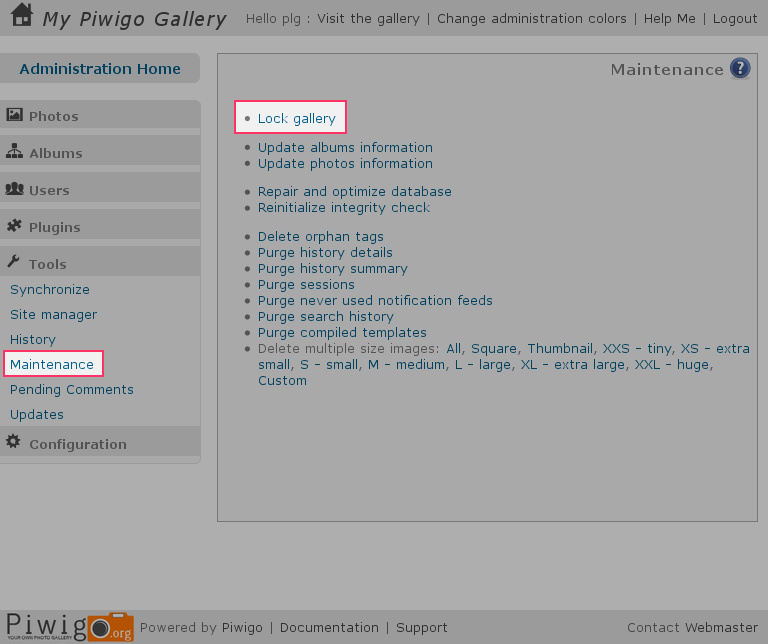
Блокировка галереи
Удалите все файлы текущей установки Piwigo, со следующими исключениями, НЕ удаляйте эти каталоги:
Используйте стандартный FTP-клиент для загрузки нового релиза, т.е. содержимого каталога «piwigo» (извлеченного во время шага 1 и обновленного во время шага 3), в предыдущий каталог установки Piwigo.
Убедитесь, что Ваш FTP-клиент отработал без ошибок.
Запуск обновления
 2 минуты
2 минуты
В Вашем веб-браузере откройте скрипт upgrade.php и следуйте руководству http://example.com/photos/upgrade.php
Чтобы избежать обновления другим посетителем, Вам предлагается войти в систему
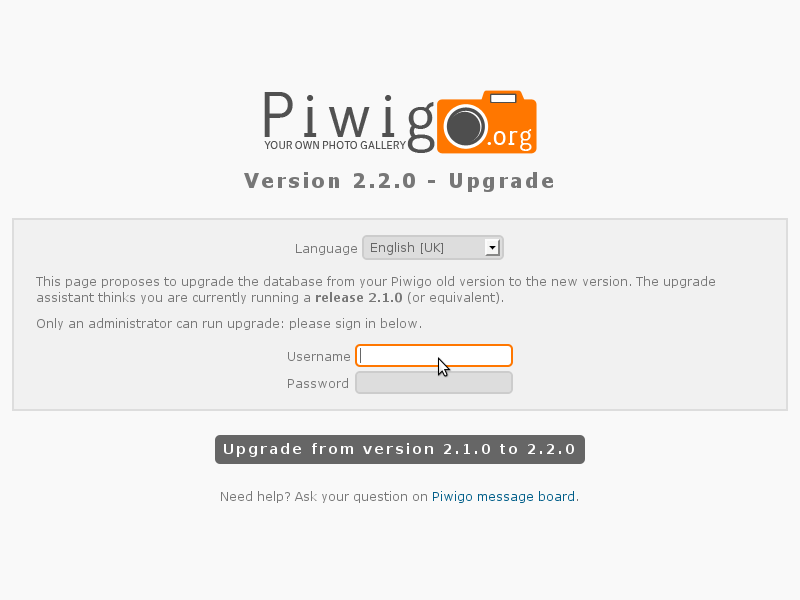
Страница обновления.
Ваш предыдущий релиз идентифицирован, и Вы получите резюме операций обновления;
Плагины, активные до обновления, будут переведены в неактивный статус, так как они могут не работать с новым релизом и, скорее всего, нуждаются в собственном обновлении.
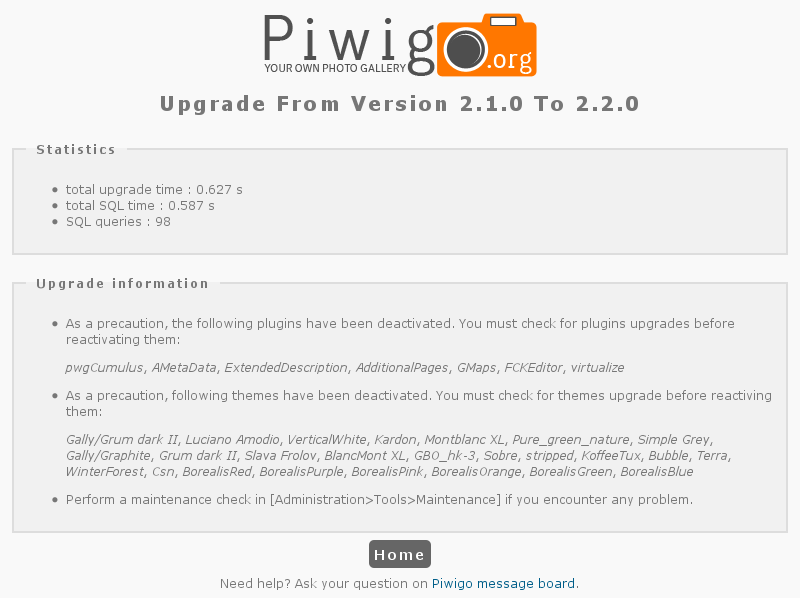
Обновление страницы заметок.
Ваш первый элемент управления может занять некоторое время, потому что Вы не знаете всех изменений
 15-120 минут
15-120 минут
Вы увидите список всех Ваших предыдущих плагинов; некоторые из них были полностью интегрированы в ядро (например, Plugins Manager), другие и теперь распространяются (например, Редактор LocalFiles), а вот все остальные были деактивированы по веским причинам.
Попробуйте найти обновление в первую очередь; перечни плагинов в списках могут Вам помочь.
Для тем, держите страницу администратора открытой в Вашем браузере на случай, если Вам нужно отменить любой из ваших тестов.
Не забывайте, что Ваши посетители могут иметь определенную выбранную тему, которая не совместима с Вашим новым релизом. Вам, вероятно, лучше сбросить их тему со страницы администратора.
Для запуска Piwigo с нашим последним релизом, не забудьте разблокировать галерею, чтобы дать доступ посетителям
 1 минута
1 минута
Ничего
 1 минута
1 минута
Ничего не должно быть удалено или перемещено после любого обновления. Естественно, и сам upgrade.php не должен быть удален. Помните, что сообщение "Обновление не требуется" и процесс регистрации защищают Вашу галерею.
You can get some help on the forum or find your own answers in the documentation